Dacă sunteți ca mine, vă place să deschideți Managerul de activități pentru a examina aplicațiile care rulează și pentru a inspecta alte detalii importante despre sistemul dvs. Aici, probabil că ați observat mai multe cazuri de rulare a svchost.exe . La fel ca mine, s-ar putea să vă întrebați care este funcția sa sau dacă este vorba despre un virus, malware sau o aplicație greșită.
Vestea bună este că svchost.exe nu este un virus sau inteligență artificială care preia computerul. Vestea proastă este că este misterios și bun în a ascunde exact ceea ce a făcut - prin design. Acestea fiind spuse, cu puțină săpătură, putem afla destul de multe despre ce face exact svchost.exe pe computerul tău.
Mai întâi, să deschidem Windows Task Manager utilizând meniul CTRL + ALT+ DEL sau apăsând comanda rapidă CTRL + SHIFT + ESC . Oricum, odată ce Managerul de activități este deschis, veți vedea mai multe procese ale svchost.exe care rulează.
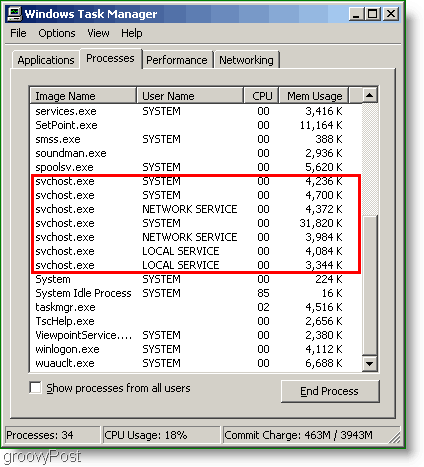
Ce este svchost.exe?
Site -ul de asistență Microsoft îl definește ca „ un nume de proces de gazdă generic pentru serviciile care rulează din biblioteci cu legături dinamice ”. Dreapta. Deci, este destul de simplu; oricine ar putea înțelege asta, bine, hai să traducem.
O „ bibliotecă cu legături dinamice” , cunoscută și ca fișier .dll , este doar un bloc mare de cod de programare. Există multe trucuri îngrijite pe care dezvoltatorii le pot face cu aceste fișiere pentru ca lucrurile să funcționeze mai repede și să ocupe mai puțin spațiu. Problema este că un fișier .dll nu poate rula independent. Aveți nevoie de un fișier .exe sau „ executabil” pentru a încărca fișierul .dll și codul acestuia.
Acum că știm ce este un fișier DLL, ar trebui să fie mai ușor de înțeles de ce svchost este numit „gazdă generică”. Tot ce face este să încarce fișiere DLL, astfel încât acestea să poată rula și executa aplicații de sistem. Deci nu este de ce să vă faceți griji, nu? Ei bine, există posibilitatea să descărcați un virus care ar putea face ca svchost-ul dvs. inocent să încarce niște DLL-uri din partea întunecată. Menținerea computerului actualizat cu toate actualizările de securitate Microsoft și rularea unei aplicații antivirus ar trebui să minimizeze șansa acestui lucru.
Bine, grozav, deci este doar o gazdă pentru și mai multe procese! Acum sunt și mai curios și vreau să știu ce rulează svchost.exe, așa că cum verific asta? Există două moduri ușoare de a păstra filele pe svchost.exe. Prima este linia de comandă.
Cum să aflați ce procese rulează pe computer folosind linia de comandă
1. Faceți clic pe Meniul Start și apoi pe Executare. În fereastra Run care se afișează, tastați cmd și apăsați OK.

2. În fereastra de comandă, tastați tasklist /SVC , apoi apăsați ENTER . Acum veți putea vedea toate bibliotecile dinamice listate pe care le rulează svchost.exe.

Cum să găsiți ce procese rulează sub svchost.exe folosind Process Explorer
Problema cu linia de comandă este că afișează procese și mai ciudate care par la fel de misterioase ca svchost în sine. Deci, aici trebuie să descarcăm un program de la Microsoft numit Process Explorer .
Process Explorer este o aplicație fantastică scrisă de Microsoft pentru a vă ajuta să înțelegeți piulițele și șuruburile Microsoft Windows. Odată ce îl rulați, puteți evidenția procesele individuale și puteți vedea ce face fiecare proces. Instrumentul există încă de la Windows XP și continuă să fie acceptat și actualizat pentru Windows 10.
Lansați Process Explorer și aruncați o privire la svchost.exe de pe sistemul meu.
Odată deschis, treceți cursorul peste un proces precum svchost.exe pentru detalii despre acesta.

Dacă doriți și mai multe detalii, faceți clic dreapta pe svchost.exe și faceți clic pe Proprietăți, apoi selectați fila Servicii .
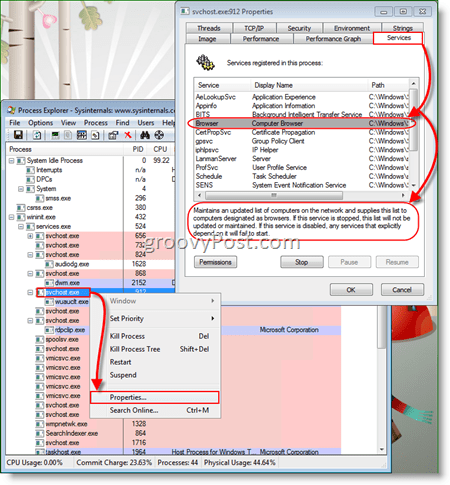
Bine, totul arată bine; acum știm ce este svchost.exe și cum să descifrăm toate serviciile pe care le rulează. După ce te joci cu asta, vei observa că unele dintre procesele svchost nu rulează la fel de multe servicii ca altele. Și stați, de ce există atât de multe procese svchost.exe care rulează simultan?
Fiecare proces svchost.exe rulează servicii bazate pe grupuri de servicii logice. De exemplu, unul poate rula servicii de rețea, în timp ce altul poate gestiona driverele de dispozitiv. Rularea acestor servicii pe gazde separate este o caracteristică bună, deoarece dacă unul moare, nu vă va distruge întregul sistem dintr-o dată.

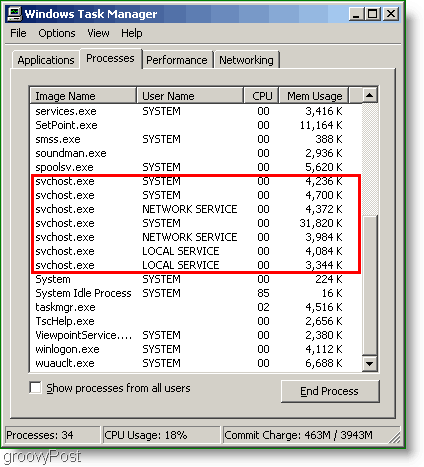



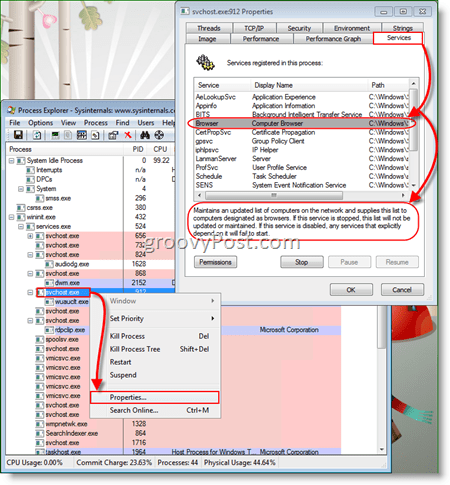

![Remediați „Codul de eroare 0x80070422” în Windows 11 și 10 [GHID 2023] Remediați „Codul de eroare 0x80070422” în Windows 11 și 10 [GHID 2023]](https://luckytemplates.com/resources1/l1update/image-9048-1220134145199.png)




![[9 remedieri] Eroare UNEXPECTED_STORE_EXCEPTION pe Windows 10 [9 remedieri] Eroare UNEXPECTED_STORE_EXCEPTION pe Windows 10](https://luckytemplates.com/resources1/l1update/image-8670-1220134145786.jpg)

![[11 moduri] Remediați erorile DLL sau problemele cu fișierele DLL lipsă în Windows 10 și 11 [11 moduri] Remediați erorile DLL sau problemele cu fișierele DLL lipsă în Windows 10 și 11](https://luckytemplates.com/resources1/l1update/image-5496-1220134145192.png)